Importieren der Vorlage in MapForce
In diesem Kapitel erfahren Sie, wie Sie eine PDF-Extraktionsvorlage und eine PDF-Instanzdatei in MapForce importieren und PDF-Daten auf eine XML-Beispieldatei mappen. Beachten Sie, dass PDF-Komponenten in MapForce nur mit der Built-In-Transformationssprache kompatibel sind.
Importieren vorhandener Vorlagen- und Instanzdateien in MapForce
Sie können eine vorhandene PDF-Extraktionsvorlage in MapForce auf eine der folgenden Arten importieren:
•Sie können die Vorlage direkt in den Mapping-Bereich ziehen.
•Sie können in MapForce auf die Symbolleisten-Schaltfläche  oder den Menübefehl Einfügen | PDF-Dokument klicken. In beiden Fällen wird ein Dialogfeld aufgerufen, über das Sie eine vorhandene Vorlage auswählen können (die Option "Vorhandene Vorlagendatei für PDF-Extraktion öffnen" unten).
oder den Menübefehl Einfügen | PDF-Dokument klicken. In beiden Fällen wird ein Dialogfeld aufgerufen, über das Sie eine vorhandene Vorlage auswählen können (die Option "Vorhandene Vorlagendatei für PDF-Extraktion öffnen" unten).

Um eine mit der Vorlage verknüpfte PDF-Instanzdatei zu überprüfen oder zu ändern, öffnen Sie die PDF-Komponenteneinstellungen. Eine Anleitung zum Erstellen einer neuen PDF-Extraktionsvorlage finden Sie unter Erstellen einer neue Vorlage..
Beachten Sie, dass eine PDF-Komponente im MapForce nur als Datenquelle verwendet werden kann. Daher hat eine PDF-Komponente immer nur Output-Konnektoren und keine Input-Konnektoren (Mapping unten).
Hinzufügen einer Zieldatei
Im nächsten Schritt wird das XSD-Zielschema GardenInvoice.xsd (Abbildung unten) zum Mapping-Bereich hinzugefügt. Das Schema wurde mit Altova XMLSpy erstellt. Nähere Informationen zum Einfügen einer XML-Komponente in Ihr Mapping finden Sie unter XML und XML-Schema.
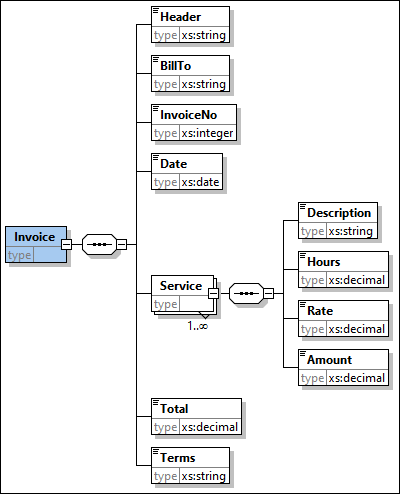
Verbinden von Quell- und Zielkomponente
Im nächsten Schritt werden die Nodes der Quellkomponente mit denen der Zielkomponente verbunden. Das erstellte Mapping sieht folgendermaßen aus:
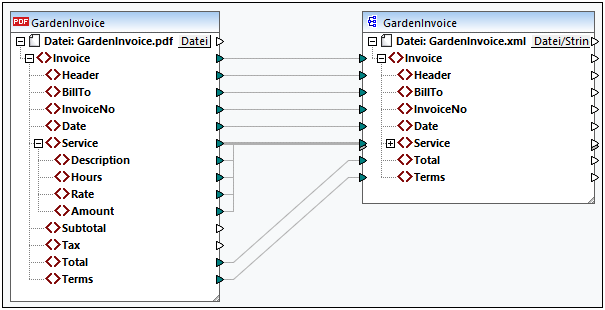
Bearbeiten der Vorlage
Wenn Sie Ihre Vorlage bearbeiten möchten, können Sie diese im PDF Extractor auf eine der folgenden Arten öffnen:
•Sie können Ihre PXT-Datei direkt im PDF Extractor öffnen.
•Sie können in MapForce in den Komponenteneinstellungen der PDF-Komponente auf Bearbeiten klicken. Bei Klick auf Bearbeiten wird die Vorlage im PDF Extractor geöffnet.
•Sie können auch mit der rechten Maustaste auf die Überschrift der PDF-Komponente klicken und im Kontextmenü den Befehl PDF-Extraktionsvorlage bearbeiten auswählen (Abbildung unten). Bei Klick auf diesen Befehl wird die Vorlage im PDF Extractor geöffnet.
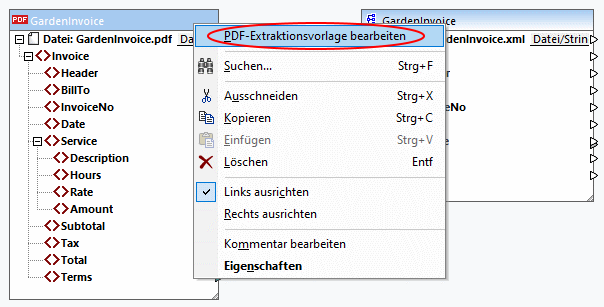
Ausgabevorschau
Im Ausgabefenster sehen Sie, dass die PDF-Daten erfolgreich auf die Zielkomponente gemappt wurden und nun als XML-Dokument gespeichert werden können. Unten sehen Sie einen Auszug aus der Ausgabedatei:
<Invoice xsi:noNamespaceSchemaLocation="file:///C:/MF_TutorialFiles/GardenInvoice.xsd" xmlns:xsi="http://www.w3.org/2001/XMLSchema-instance">
<Header>GARDENING SERVICES INVOICE</Header>
<BillTo>Oswald Grim
17 Darkwood St.
Boston, MA 02128
+1-617-8767675</BillTo>
<InvoiceNo>4560123</InvoiceNo>
<Date>2023-09-05</Date>
<Service>
<Description>Garden design</Description>
<Hours>6</Hours>
<Rate>50</Rate>
<Amount>300</Amount>
</Service>
<...>
<Total>972</Total>
<Terms>Payment is due within 14 (fourteen) days of the invoice issue date. Interest on overdue invoices shall accrue at a rate
of 10% per day until full payment is received.</Terms>
</Invoice>
Das Mapping wurde für Sie unter dem Namen Tutorial/GardenInvoice.mfd gespeichert.